
À medida que mais e mais distribuições Linux começam a adotar o GNOME 3 Beta - Bem-vindo ao seu novo ambiente de trabalho Linux Leia mais como seu novo ambiente de desktop padrão (ou não Ubuntu 11.04 Unity - Um grande salto à frente Para Linux Ubuntu 11.04 Unity - Um grande salto para o Linux Está aqui.A nova versão do Ubuntu ostenta uma interface de usuário completamente nova: o Unity, que inclui um muito melhorado Centro de Software, junto com as atualizações habituais dos milhares de programas gratuitos Ubuntu ofertas. A Canonical decidiu ... Leia mais), as pessoas rapidamente descobrirão que não demora muito para que você veja tudo o que há no GNOME Shell. Em outras palavras, não há exatamente um bazillion de opções de personalização diferentes para praticamente qualquer coisa, já que o GNOME 3 / Shell ainda é relativamente novo. Espero que em versões posteriores ele comece a expandir as opções de personalização de seu conjunto de recursos, mas por enquanto temos que viver com a lista encurtada.
Para algumas pessoas, tudo bem, enquanto para outras é uma dor no pescoço, já que foram estragadas por uma seleção de opções no passado (e por que não?). Se você é uma daquelas pessoas que não suportam o GNOME 3, desde que você não possa mudar mais algumas coisas do que é permitido por padrão, eu tenho algo que fará você pensar duas vezes.
Introdução
Algum tempo antes do lançamento oficial do GNOME 3, o Gnome Tweak Tool apareceu para resolver alguns dos problemas iniciais de personalização que o GNOME Shell tem. O propósito da Ferramenta Gnome Tweak é simplesmente fornecer algumas opções extras que não podem ser encontradas em nenhum outro lugar no GNOME Shell. Em distribuições que oferecem o GNOME 3 (isso exclui o Ubuntu por enquanto), você deve ser capaz de encontrá-lo
gnome-tweak-tool
nome do pacote. Se não, brincar com o texto ou deixar algumas partes para ampliar a pesquisa até encontrá-lo. Depois disso, instale-o e você estará pronto para iniciá-lo.
Características
A janela que você recebe é bastante simples. Você tem categorias no painel esquerdo e as opções aparecem à direita, onde você pode escolher entre as opções Ativar / Desativar ou os menus suspensos. As cinco categorias incluídas atualmente são Windows, Interface, Gerenciador de arquivos, Fontes e Shell.
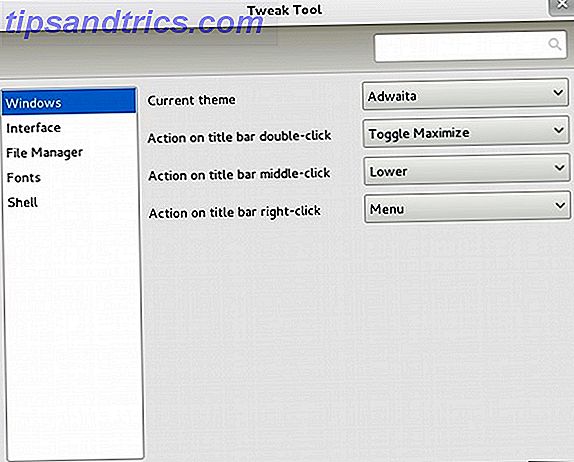
Na categoria Windows, você pode escolher entre vários temas de janela, bem como escolher quais ações ocorrem quando você clica duas vezes, clica com o botão do meio e clica com o botão direito do mouse na barra de título. Os últimos três são opções úteis para aqueles que favorecem ações diferentes da barra de título.
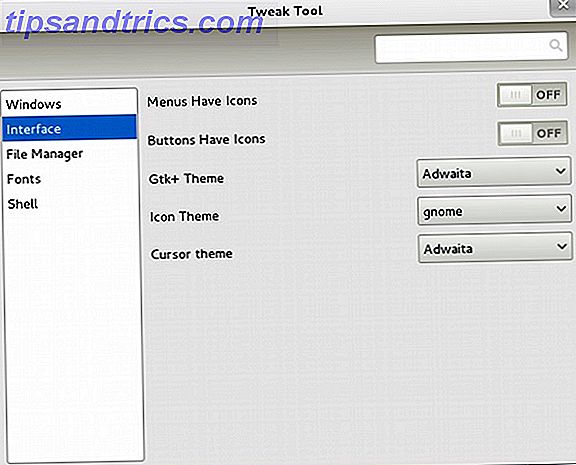
A categoria Interface permite escolher se os ícones devem ser incluídos nos menus e botões, bem como nos temas GTK +, Ícone e Cursor. Para aqueles que gostam de enganar seus desktops antes de fazer qualquer outra coisa, essas opções ajudarão mais.
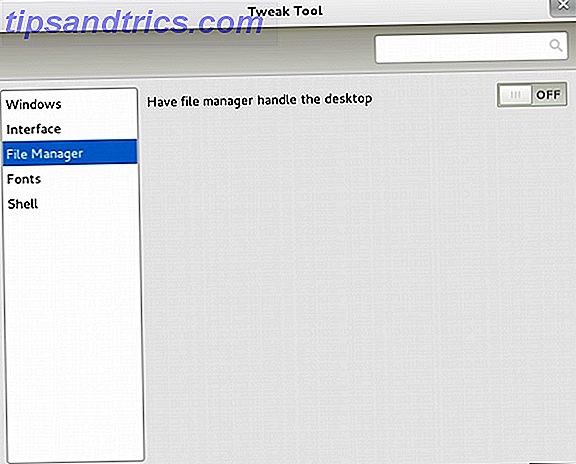
A categoria Gerenciador de arquivos tem apenas uma opção, que é permitir que o gerenciador de arquivos manipule a área de trabalho. Em outras palavras, essa opção deve permitir que você coloque os arquivos em sua área de trabalho novamente, embora eu não tenha tentado isso sozinho.
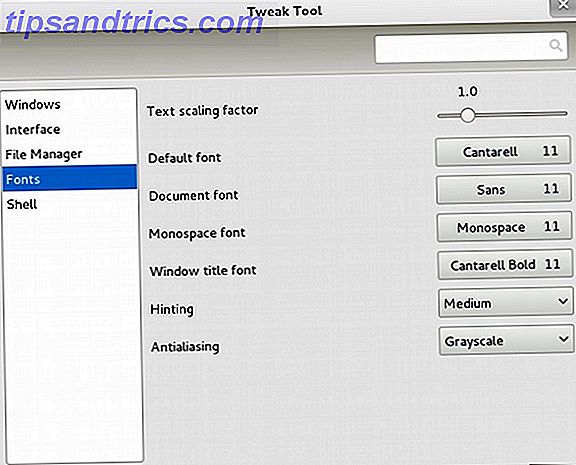
A categoria Fontes, comparada com a categoria Gerenciador de arquivos, tem muito mais opções para você entrar. Aqui, você pode escolher o fator de escala de texto, as fontes padrão, documento, monoespaço e título da janela, a quantidade de dicas, e o tipo de anti-aliasing.
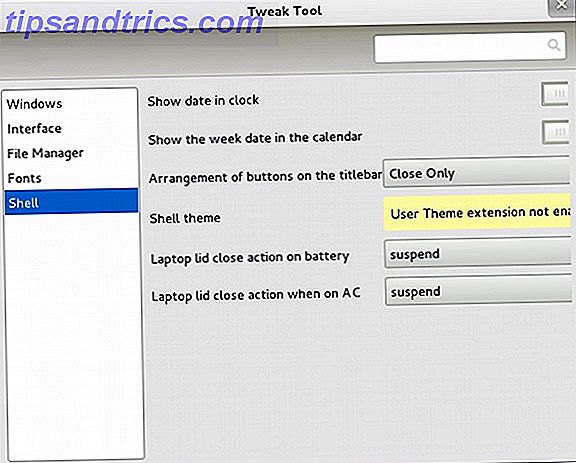
A categoria Shell, que é a última, oferece algumas opções para o próprio Shell e qualquer outra coisa que não se encaixasse em outra categoria. As opções de shell incluem exibir a data no relógio, mostrar a data da semana no calendário, a disposição dos botões da janela (bem como quais devem ser incluídos) e uma opção de temas do shell, se disponível. Mais importante, esta categoria inclui duas opções que há muito tempo foram solicitadas para serem incluídas nas opções de energia padrão: o que fazer quando a tampa do laptop é fechada.
Conclusão
Se você for usar o GNOME 3, estará fazendo um favor instalando este pequeno programa. Ele não faz nada além de aumentar a quantidade de configurações que você pode configurar, que raramente aparecem no GNOME 3. Você nunca sabe quando pode querer alterar algo que a Ferramenta Gnome Tweak pode fazer.
Você estará usando o Gnome Tweak Tool se estiver em um desktop GNOME 3? Se você não estiver em uma área de trabalho do GNOME 3, essa ferramenta mudará sua decisão? Deixe-nos saber nos comentários!


![Aplicativo Gratuito da Bíblia Sagrada baixado para mais de 50 milhões de dispositivos móveis [Atualizações]](https://www.tipsandtrics.com/img/android/885/free-holy-bible-app-downloaded-over-50-million-mobile-devices.jpg)
